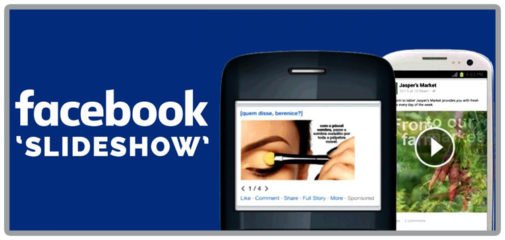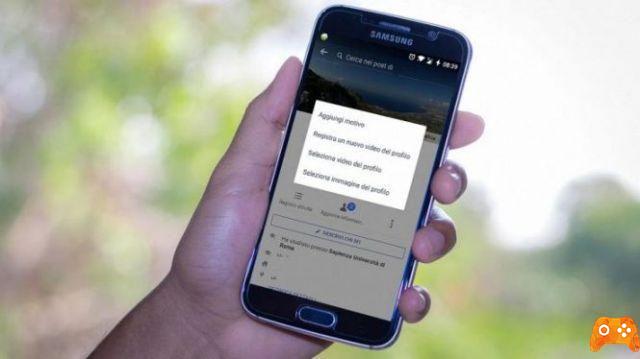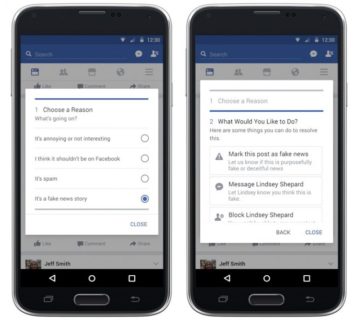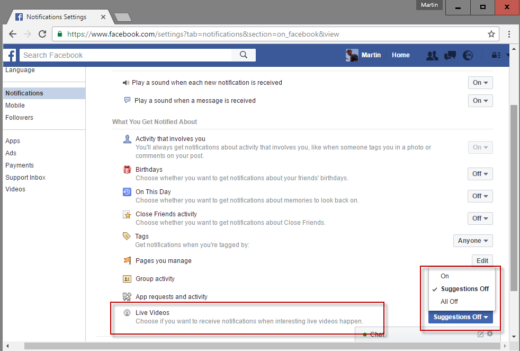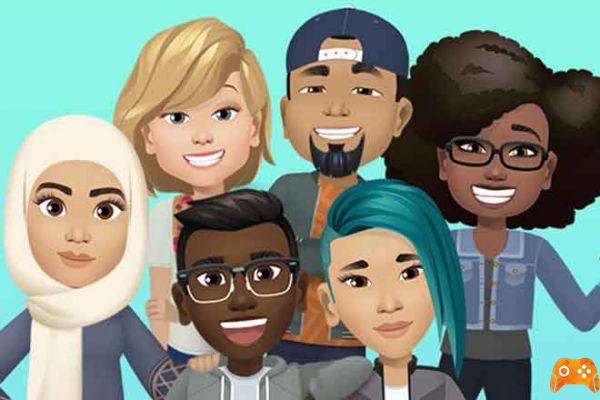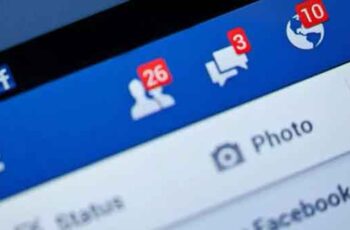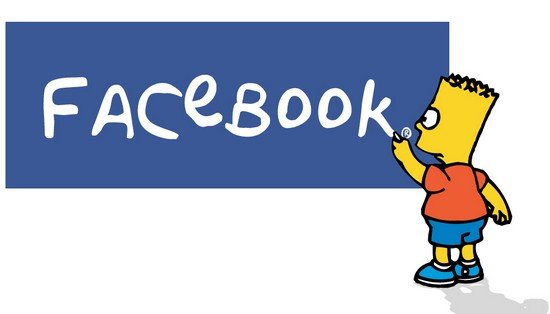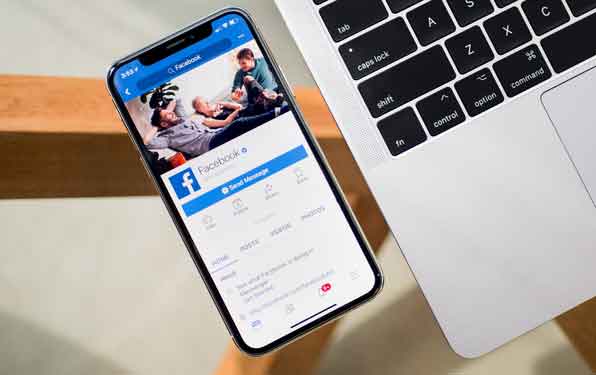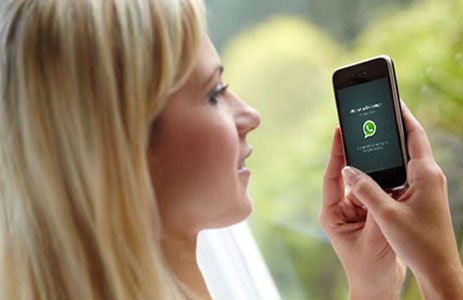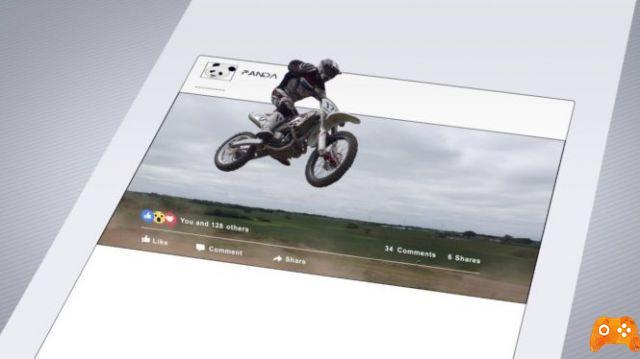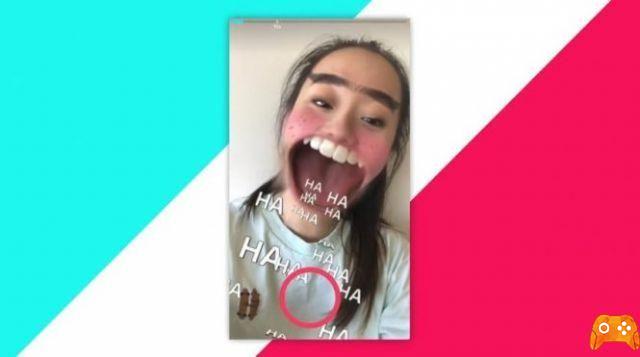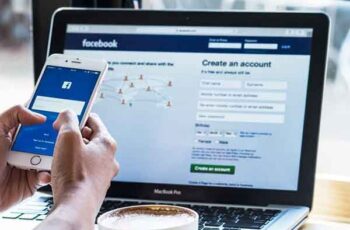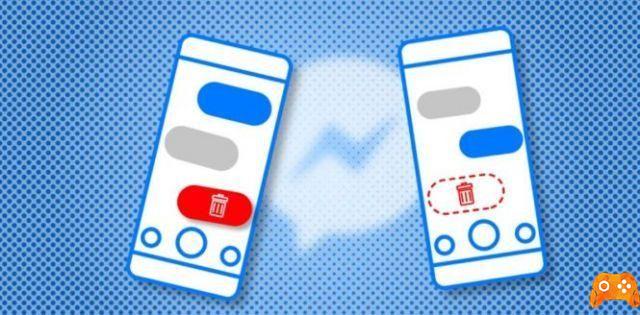
Aujourd'hui, nous allons vous expliquer comment télécharger toutes vos photos et données de facebook. C'est une option qui vous permettra de récupérer des fichiers comme toutes les photos que vous avez téléchargées sur le réseau social. Mais il sert également de sauvegarde pour tout récupérer avant de supprimer votre compte ou parce que si vous voulez simplement naviguer et voir quelles données Facebook possède sur vous.
Comment mettre à jour les paramètres de confidentialité de Facebook
Le processus est très simple et il vous suffit de rechercher l'option dans la configuration. Je vous préviens que ce ne sera pas une chose rapide, car selon la quantité de données, Facebook pourrait prendre plusieurs heures pour que le fichier soit prêt avec la sauvegarde de toutes les données.
Mettez votre titre ici .. Téléchargez vos photos et données Facebook
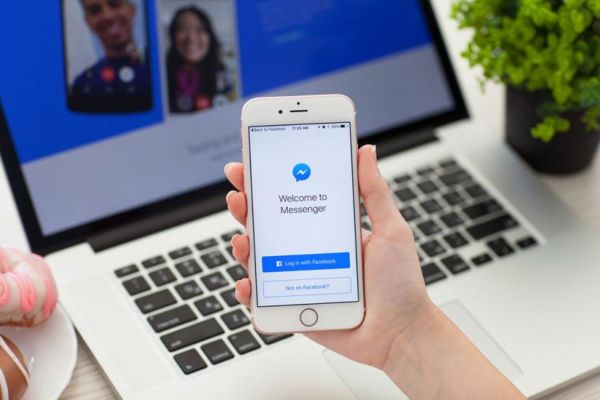
Pour télécharger vos photos et données personnelles depuis Facebook, vous devrez vous rendre dans les paramètres. Pour le faire, appuyez sur l'icône de la flèche vers le bas vous avez dans le coin supérieur droit, puis cliquez sur l'option Paramètres pour accéder au panneau d'options du réseau social.
Lorsque vous êtes dans le menu des paramètres, cliquez sur l'option Général dans la colonne de droite pour vous assurer que vous êtes bien dans les paramètres généraux de votre compte. Une fois sur place, faites-le cliquez sur l'option Télécharger une copie, avec lequel vous pouvez télécharger une copie avec toutes les données que Facebook possède sur vous.
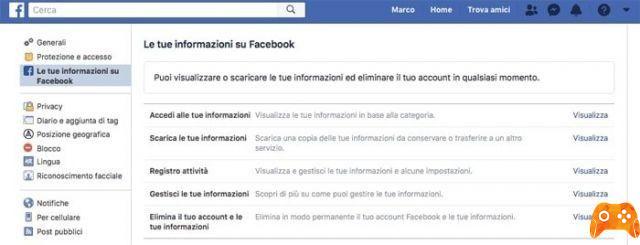
Que se passe-t-il lorsque vous désinstallez Facebook et Messenger
Sur la page de choix des données à télécharger, il est possible de désélectionner et de sélectionner ce que l'on souhaite sauvegarder sur le PC :
- Messages publiés
- Photos téléchargées et partagées
- Vidéos téléchargées et partagées
- Commentaires postés sur toutes nos publications et autres.
- J'aime ça » et les réactions
- Amis ajoutés, supprimés et demandes d'amis
- Personnes et Pages suivies et qui nous suivent.
- Messages dans le chat Messenger
- Groupes auxquels nous appartenons
et bien plus encore!
Vous verrez un écran où Facebook vous avertit que la sauvegarde de ce que vous avez partagé sur le réseau social inclura des publications, des photos et des vidéos, mais aussi vos conversations et d'autres données. Continuer, appuyez sur le bouton Créer mon dossier.
Un écran s'ouvrira où vous devrez entrer votre mot de passe Facebook pour confirmer l'action. Lorsque vous le ferez, vous serez amené à l'étape suivante, où vous n'aurez qu'à cliquez sur le bouton Créer mon dossier pour confirmer l'ensemble du processus et Facebook commencera à collecter vos informations pour les envoyer à votre adresse e-mail personnelle. Notez que cela peut prendre quelques minutes.
Au bout de quelques minutes ou heures, cela dépendra de chaque utilisateur, Facebook vous enverra un email avec un lien vers la page de téléchargement du contenu. Et si vous ne le voyez pas, il vous montrera également une notification vous indiquant que le téléchargement est prêt. Quel que soit le message, vous arriverez sur un écran de téléchargement où il vous suffira de faire cliquez sur le bouton Télécharger le fichier.
Et c'est tout. Une sauvegarde compressée au format ZIP sera téléchargée, alors faites-le faites un clic droit sur le fichier et choisissez l'option de décompression le programme que vous utilisez pour cela. Une fois cela fait, vous pouvez déjà accéder à toutes vos données.
Comment réparer Facebook qui plante tout le temps
Pour aller plus loin:
- Comment partager le statut de WhatsApp en tant qu'histoire sur Facebook
- Comment voir les amis cachés sur Facebook
- Comment débloquer quelqu'un sur Facebook
- Comment supprimer des photos de Facebook
- Comment voir les chats archivés sur Facebook Messenger